最近有Win7系統用戶反映,電腦的時間總是走著走著就不准確了,每次電腦的時間已經到下班時間了,公司的打卡機卻還沒到時間,由此,給用戶帶來了許多麻煩。但其實,我們是可以為自己的電腦時間設置自動同步互聯網的。下面,小編就來教教大家Win7系統下設置電腦時間同步的方法。
方法步驟
1.用鼠標單擊電腦右下角時間顯示處。

2.選擇“更改日期和時間設置”。

3.選擇“Internet時間”。
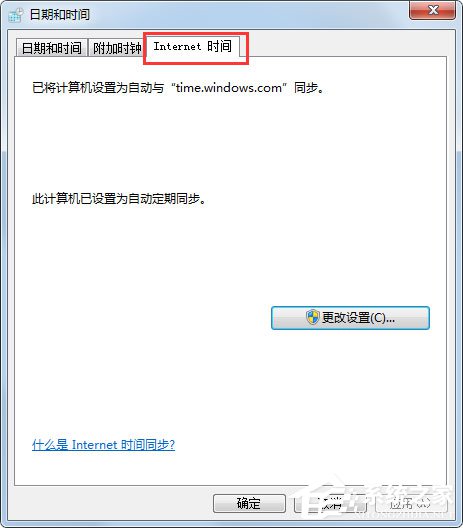
4.單擊“更改設置”。
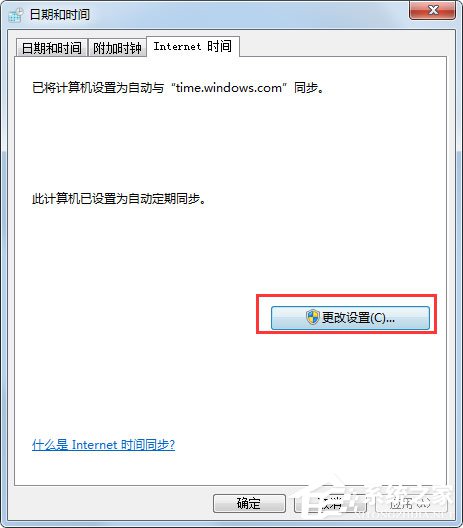
5.勾選“與Interner時間服務器同步” 然後選擇服務器地址後,單擊“立即更新”。
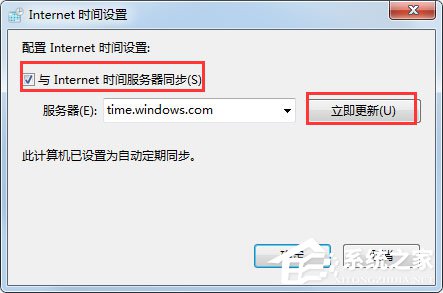
6.時間更新成功,單擊“確定”即可。以後時間會更加網絡時間自動校准,如發現電腦不自動更新,請查看電腦是否禁止了服務,如禁止了,選取啟用後,電腦下次啟動後會自動更新。

以上就是小編教給大家的Win7系統下設置電腦時間同步的方法,按照以上操作設置後,電腦時間就不會越走越不准確了。